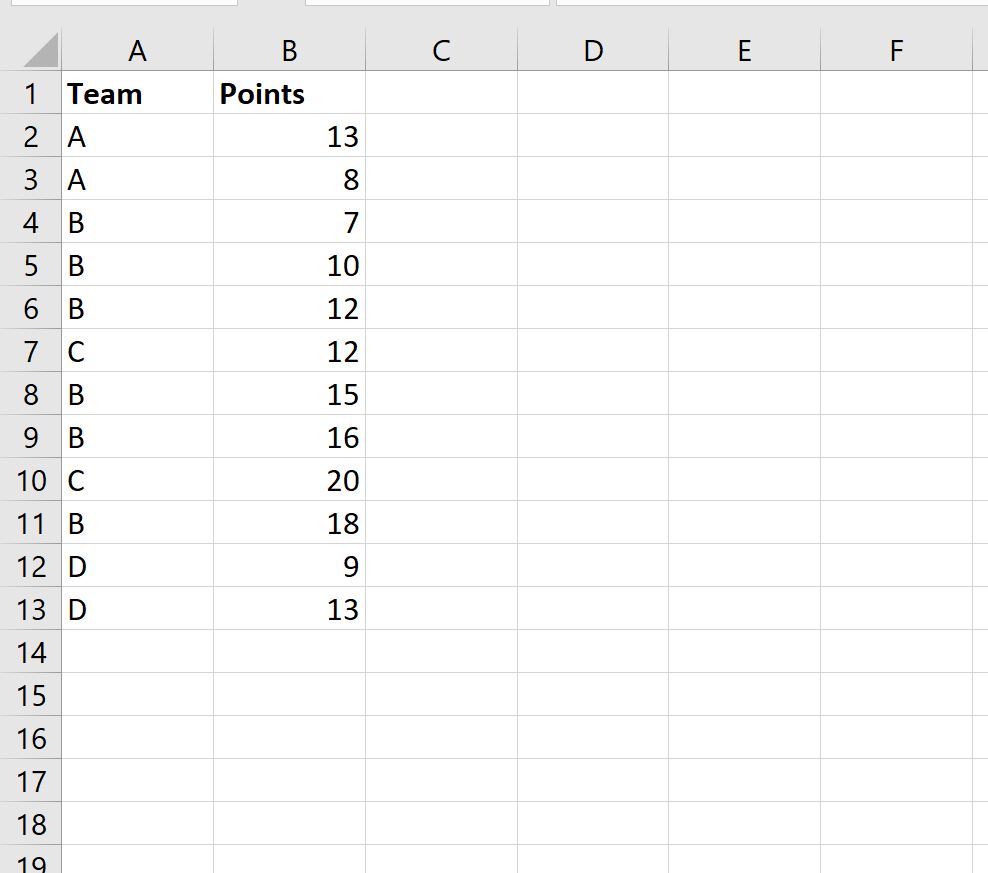Вы можете использовать следующие формулы для подсчета количества ячеек в Excel, не равных некоторому значению:
Метод 1: подсчет ячеек, не равных значению
=COUNTIF( A1:A100 , "<>value")
Эта формула подсчитывает количество ячеек в диапазоне A1:A100 , которые не равны value .
Метод 2: подсчет ячеек, не равных нескольким значениям
=COUNTIFS( A1:A100 , "<>value1", A1:A100 , "<>value2", A1:A100 , "<>value3")
Эта формула подсчитывает количество ячеек в диапазоне A1:A100 , которые не равны value1 , value2 или value3 .
В следующих примерах показано, как использовать каждый метод на практике.
Пример 1. Подсчет ячеек, не равных значению
Предположим, у нас есть следующие данные в Excel:
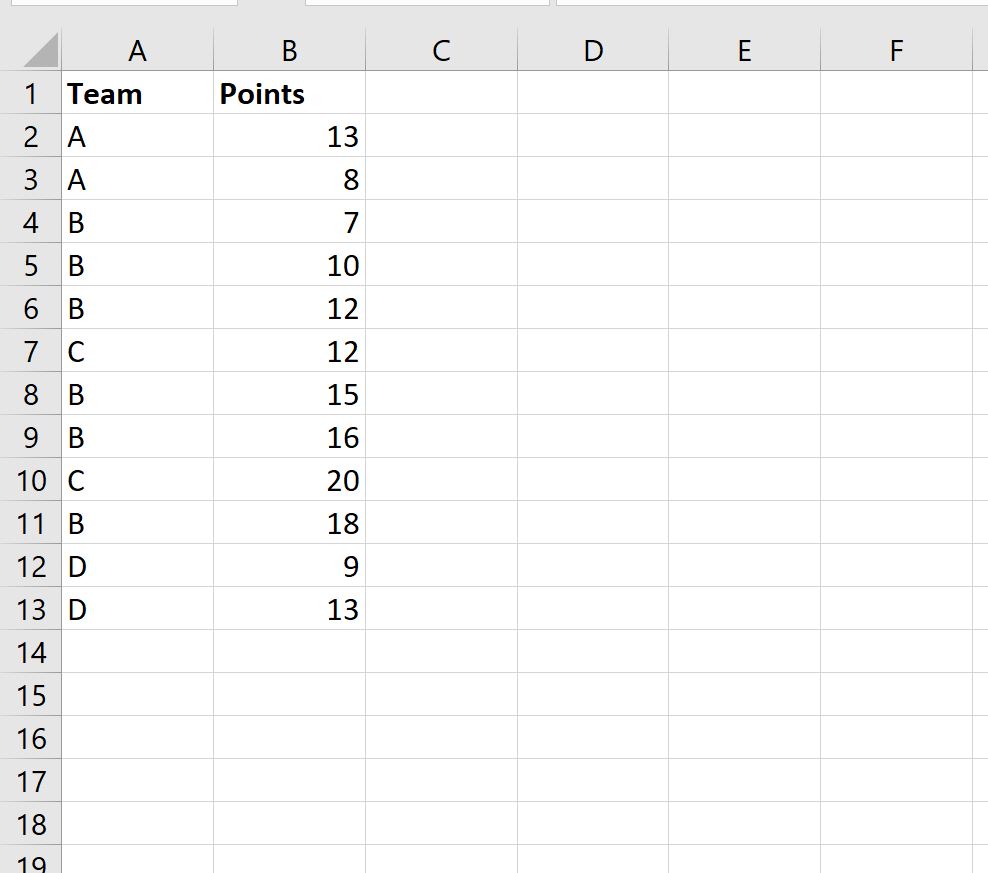
Мы можем использовать следующую формулу для подсчета количества ячеек в столбце Team , которые не равны «A»:
=COUNTIF( A2:A13 , "<>A")
На следующем снимке экрана показано, как использовать эту формулу на практике:
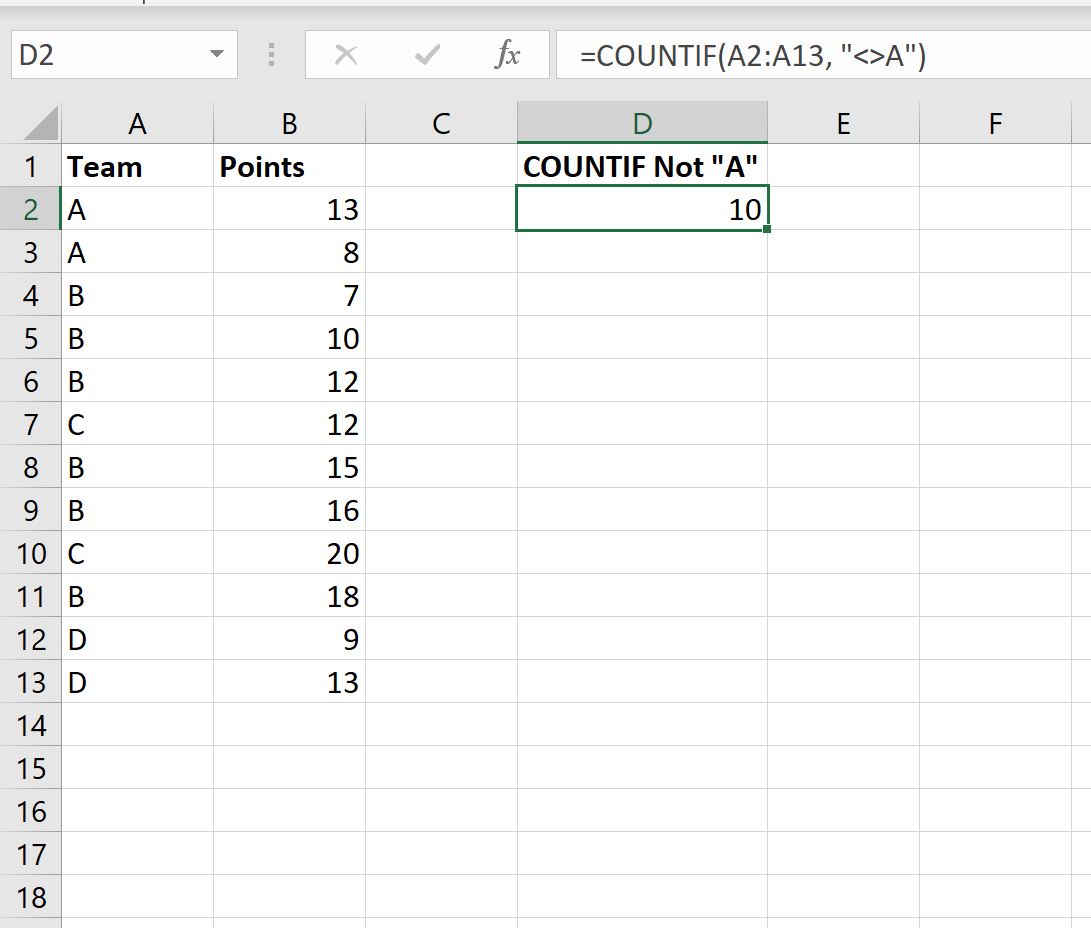
Это говорит нам о том, что в столбце « Команда » есть 10 ячеек, не равных «А».
Пример 2. Подсчет ячеек, не равных нескольким значениям
Еще раз предположим, что у нас есть следующие данные в Excel:
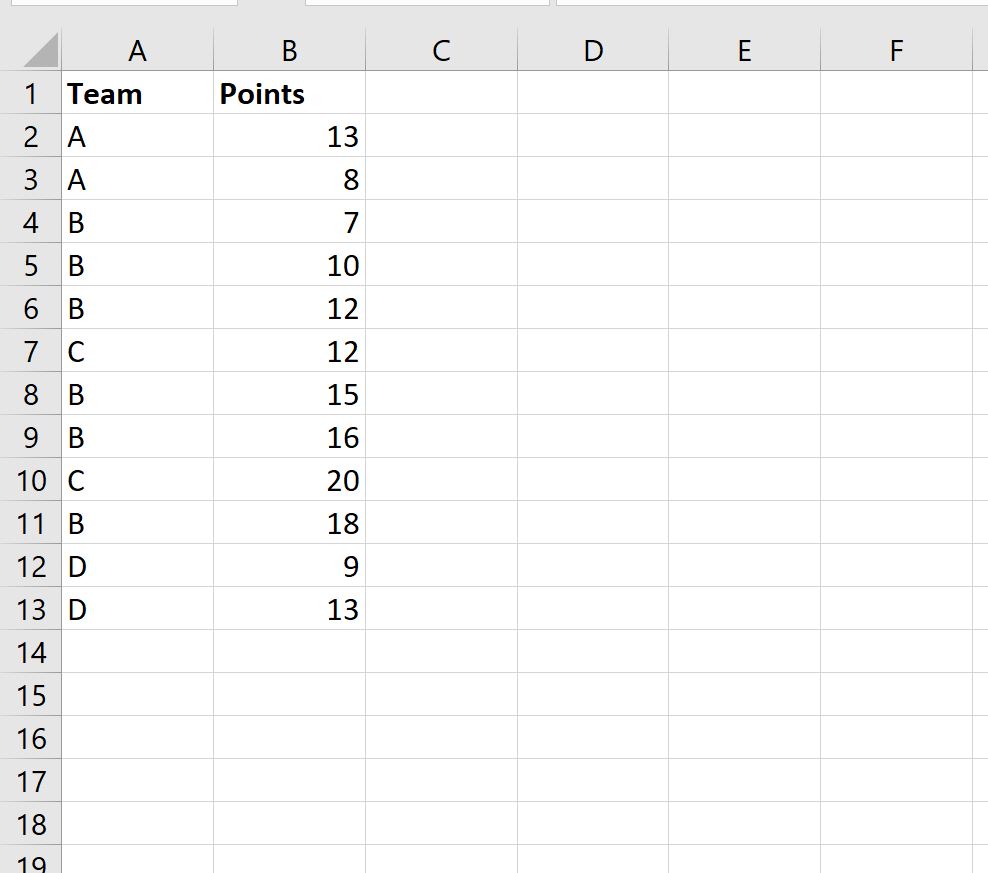
Мы можем использовать следующую формулу для подсчета количества ячеек в столбце Team , которые не равны «A» или «B»:
=COUNTIFS( A2:A13 , "<>A", A2:A13 , "<>B")
На следующем снимке экрана показано, как использовать эту формулу на практике:
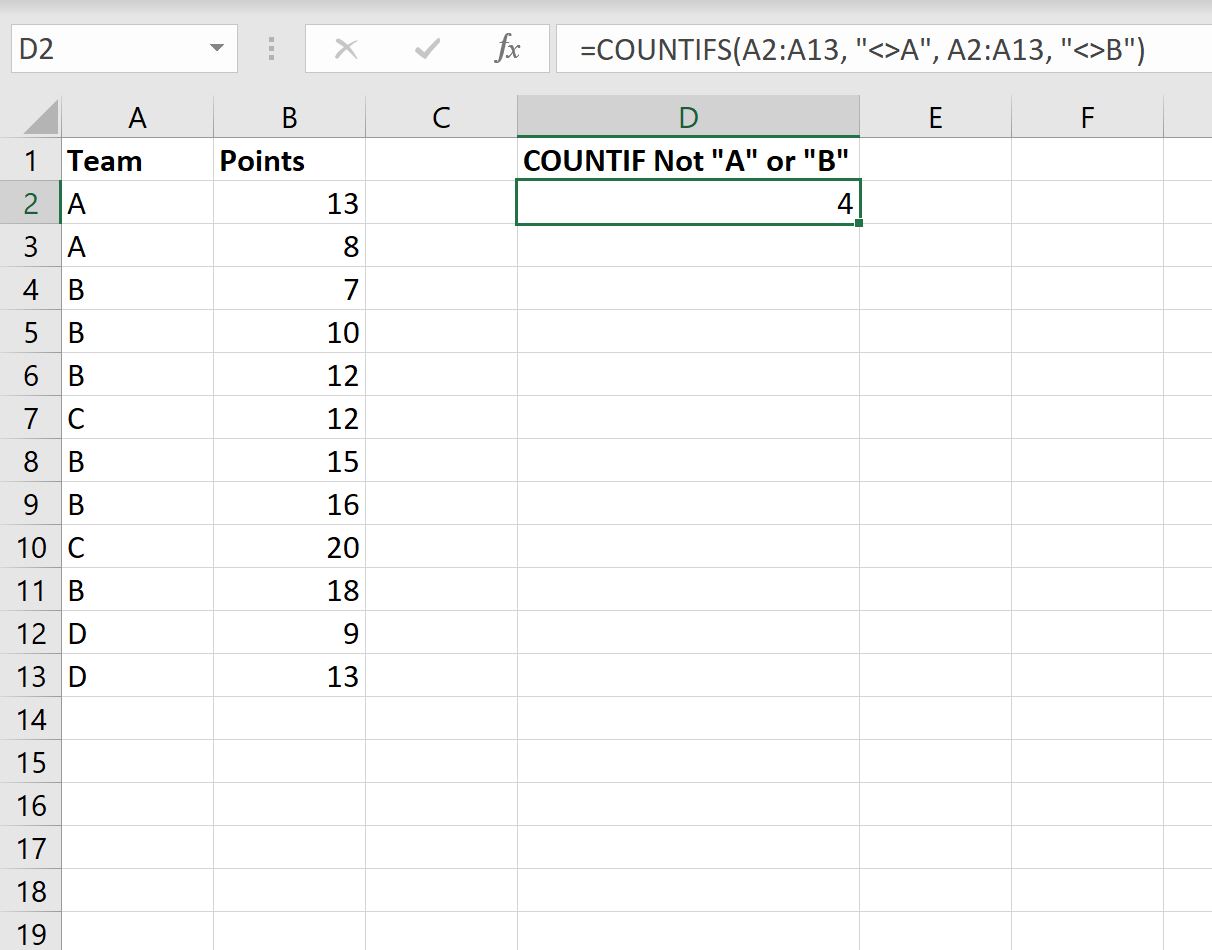
Это говорит нам о том, что в столбце Team есть 4 ячейки, не равные «A» или «B».
Дополнительные ресурсы
В следующих руководствах объясняется, как выполнять другие распространенные задачи в Excel:
Как подсчитать отфильтрованные строки в Excel
Как использовать СЧЁТЕСЛИ с ИЛИ в Excel
Как использовать СЧЁТЕСЛИ с другого листа в Excel